下面这个Q+版本常见问题教程由图老师小编精心推荐选出,过程简单易学超容易上手,喜欢就要赶紧get起来哦!
【 tulaoshi.com - QQ专区 】
一、登录疑问
1、如何登录Q+?
答:登录QQ后,请在QQ面板点击右下角Q+图标登录即可。也可单独登录Q+,在未登录状态下,点击Q+面板的头像,或者其他任意操作,即可弹出登录提示。
2、Q+可否设置代理服务器登录?
答:Q+暂时不支持独立设置代理服务器登录,但是您可以通过QQ登录框设置代理服务器登录qq,然后通过QQ主面板右下角的Q+图标实现代理服务器登录Q+。
3、为什么我开机后就登录了Q+,怎么取消呢?
答:在QQ客户端系统设置中去除勾选开机自动启动Q+面板与开启QQ后自动运行Q+面板即可。
4、我找不到Q+退出窗口,位置在哪里呢?
答:Q+关闭请点击Q+面板上的头像区,在出现的工具条中选择关闭。
5、同时用两个QQ号码,怎么在Q+上切换?
答:切换帐号登录Q+,请在Q+面板上的头像区,在出现的工具条中选择帐号切换。
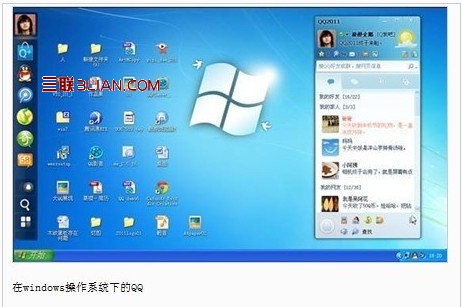
二、功能疑问
1、如何添加Q+应用?
答:登录Q+后请在应用市场中查找添加所需要的应用,同时也可以在Q+面板或者文件夹内点击+进行添加应用。
2、怎么管理应用图标?
答:请在Q+桌面右上角点击进入管理模式进行管理应用图标,或在需要删除的应用图标中,右键选择删除即可。
3、如何进行应用的分享?
答:请对应用点击鼠标右键,在弹出的菜单中选择分享给好友或者点击应用窗口右上角点击分享给好友,在弹出的窗口中选择需要分享的好友,支持分享好友数是10人。
4、如何在Q+面板创建新文件夹?
答:请在Q+面板文件夹空白区域,右键选择新增文件夹创建新文件夹。
5、怎么添加自己的应用程序在Q+中?
答:目前Q+已支持添加本地应用程序,操作请在Q+面板系统工具中点击添加即可。
6、Q+桌面背景在哪设置更换?能不能支持自定义背景?
答:Q+桌面背景更换操作如下:点击Q+面板头像--设置--全屏模式背景中选择设置;Q+也已支持自定义背景功能,可点击Q+面板头像--设置--全屏模式背景中选择设置自定义背景。
7、在Q+中如何添加本地应用程序、收藏网址?
答:添加本地程序应用,请在Q+桌面右键选择添加本机程序和文档,或在Q+桌面我的电脑文档工具中进行添加。
8、Q+侧边工具栏默认是隐藏在左边,能否根据个人爱好自由设置方位隐藏?
答:目前版本已支持Q+侧边工具栏位置移动,请在Q+面板空白处右键选择调整Q+面板或者在Q+面板上点击头像设置设置中心面板位置中操作调整。
9、Q+提供SDK包吗?
答:Q+目前还不提供SDK包,后续会逐步完善针对开发者的自助接入平台。
10、Q+应用软件下载安装目录可以更改吗?
答:目前第三方应用都是web应用,其他安装在appdata下,暂不支持更改安装目录。
11、Q+授权应用后,怎么取消对应用的授权?
答:目前Q+暂不支持对授权应用进行授权取消。
12、使用Q+过程中碰到应用本身故障和疑问可以找谁反馈?
答:在使用Q+应用时遇到故障问题时,请通过我们的官方微博 @Q+官方帐号 以及官网首页用户反馈入口去到论坛,届时我们的工作人员将第一时间联系到您,跟进解决,对您的使用带来不便,敬请谅解。
13、为什么Q+宣传视频与实际上的Q+功能不相一致呢?
答:Q+现在尚处在体验测试阶段,功能完善需要不断的优化,视频中的功能正是我们努力的方向,感谢您的反馈,敬请关注期待。
(本文来源于图老师网站,更多请访问http://www.tulaoshi.com)14、Q+版本客户端为什么不支持应用盒子功能?
答:目前版本暂时不支持原应用盒子里的部分应用,后续将会在QQ面板增加设置入口并支持所有的应用,敬请用户期待。
(本文来源于图老师网站,更多请访问http://www.tulaoshi.com)来源:http://www.tulaoshi.com/n/20160220/1644966.html